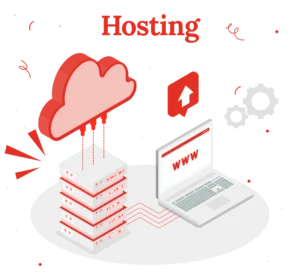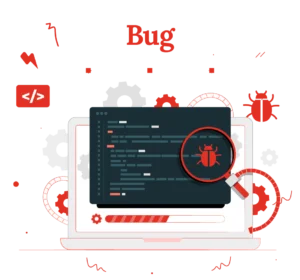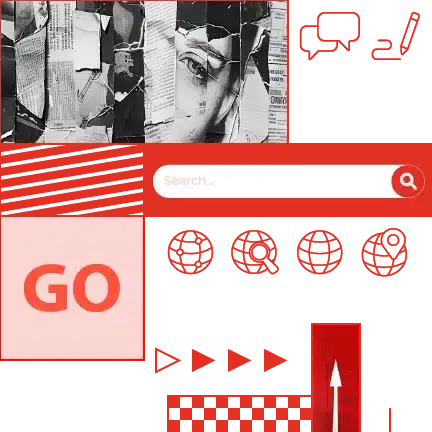Canva einfach erklärt: Dein Design-Tool für jeden Tag
Du willst schöne Grafiken, Social-Media-Posts oder Flyer erstellen – aber Du bist kein Designer? Kein Problem! Canva ist ein Online-Design-Tool, mit dem Du ganz einfach professionelle Designs erstellen kannst.
Und das Beste: Du brauchst weder Design-Erfahrung noch teure Software.
Was genau ist Canva?
Stell Dir Canva wie einen digitalen Basteltisch vor. Du ziehst Texte, Bilder, Formen oder Icons einfach per Drag-and-Drop an die richtige Stelle. Du kannst mit Vorlagen starten oder komplett eigene Ideen umsetzen.
Einfach gesagt:
Canva ist wie PowerPoint auf Design-Steroiden – leicht zu bedienen, schick im Ergebnis.
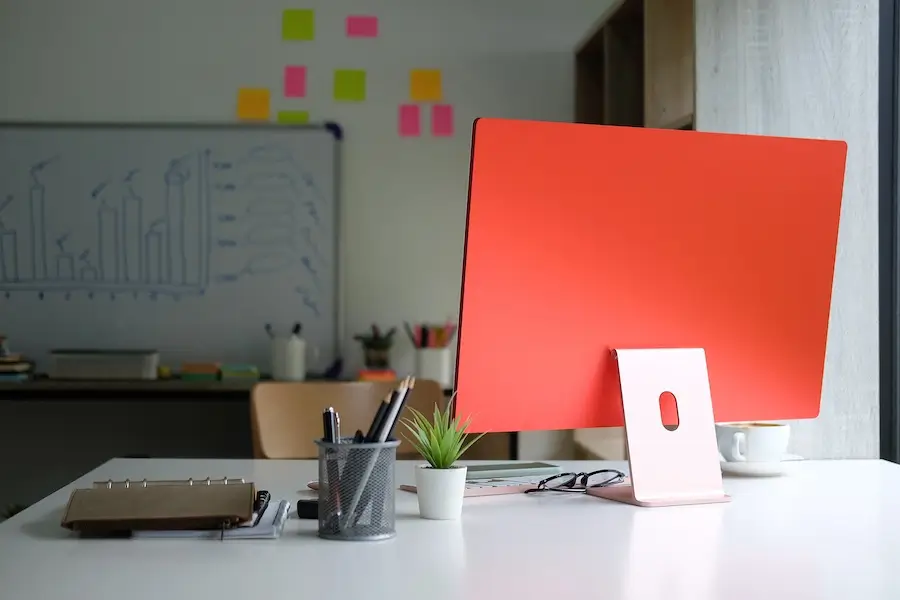
Warum nutzen so viele Menschen Canva?
- Es ist einfach: Keine Schulung, kein technisches Vorwissen nötig.
- Es spart Zeit: Du kannst in 10 Minuten ein schickes Instagram-Posting erstellen.
- Es sieht gut aus: Die Vorlagen sind modern und professionell.
- Es ist kostenlos: Für viele Funktionen reicht der Gratis-Zugang.
- Es ist vielseitig: Von Lebenslauf bis Produktkatalog ist alles möglich.
Was kannst Du mit Canva alles machen?
Hier ein paar beliebte Einsatzmöglichkeiten:
1. Social Media Posts gestalten
- Instagram-Beiträge
- Pinterest-Pins
- Facebook-Header
- YouTube-Thumbnails
2. Marketing & Business-Designs
- Flyer, Broschüren, Visitenkarten
- Logos und Branding-Elemente
- Angebote, Preislisten, E-Mail-Banner
3. Präsentationen & Workbooks
- Canva bietet professionelle Layouts für Vorträge und Schulungen.
- Auch PDF-Guides, Checklisten und E-Books kannst Du gestalten.
4. Infografiken & Visuals
- Ideal für Erklär-Grafiken, Zahlen & Fakten
- Perfekt für Pinterest oder Blogartikel
5. Webseiten mit Canva erstellen
- Mit Canva kannst Du einfache Websites oder Landingpages gestalten.
- Perfekt für Link-in-Bio-Seiten oder erste digitale Visitenkarten.
- Veröffentliche Deine Seite direkt über Canva oder exportiere Layouts für Dein CMS.
Was macht Canva so besonders?
- Einfaches Drag-and-Drop: Ziehen, loslassen, fertig.
- Tausende Vorlagen: Für jeden Zweck, alle Formate.
- Millionen Grafiken & Fotos: Viele kostenlos, manche in Canva Pro.
- Individuelle Farben & Schriften: Ideal für Dein Branding.
- Export als JPG, PNG, PDF oder Video: Auch mit Animationen.
Canva Free vs. Canva Pro – lohnt sich das Upgrade?
Canva Free
- Viele kostenlose Vorlagen
- Zugang zu tausenden Bildern
- Designs downloaden ohne Wasserzeichen
Canva Pro
- Alle Premium-Elemente & Stockfotos
- Markenkit: Logos, Farben, Schriften speichern
- Transparente Hintergründe & Animationen
- Teamarbeit & Ordnerstruktur
Kosten: ab ca. 12 €/Monat oder als Jahresabo.
Tipp: Teste Canva Pro 30 Tage kostenlos: https://www.canva.com/de_de/pro/
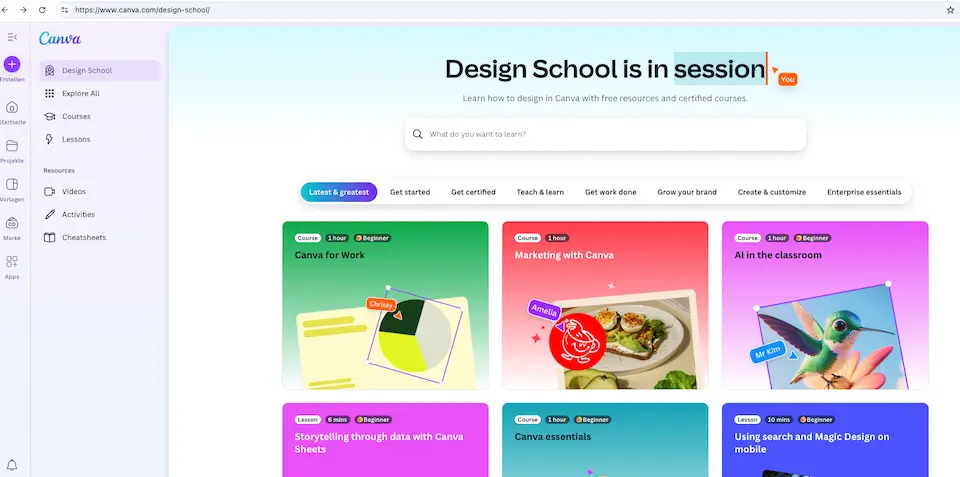
Canva lernen mit der Canva Design School
Was ist die Canva Design School?
- Die Canva Design School bietet kostenlose Schritt-für-Schritt-Kurse für Einsteiger:innen und Fortgeschrittene.
- Ideal, um Design-Basics zu lernen, visuelle Inhalte besser zu gestalten oder Canva professionell zu nutzen.
Inhalte & Kurse
- Social Media Design
- Branding & visuelle Kommunikation
- Tipps für Präsentationen und Business-Designs
- Einführung in die Gestaltung mit KI
Wie startest Du?
- Gehe auf https://www.canva.com/learn/
- Wähle einen passenden Kurs aus (z. B. „Design Basics“)
- Arbeite die Lektionen Schritt für Schritt durch (Videos & Übungen)
- Setze Dein neues Wissen direkt in Deinen eigenen Canva-Designs um
Tipp: Nimm Dir 10–15 Minuten am Tag und Du wirst schnell sicherer in Deinen Designs.

Welche Alternativen zu Canva gibt es?
- VistaCreate (früher Crello): Sehr ähnlich, ebenfalls einfach.
- Adobe Express: Von Adobe, stark in Social Media.
- Piktochart: Spezialist für Infografiken.
- Figma: Mehr für UX-Design & Zusammenarbeit geeignet.
Praxisbeispiele: So wird Canva genutzt
Beispiel 1: Handwerkerbetrieb
Ein Malerbetrieb erstellt mit Canva Flyer, um saisonale Angebote (z. B. Frühjahrsanstrich) zu bewerben. Einfach Logo hochladen, Farben anpassen, Text rein – fertig!
Beispiel 2: Gastronomie
Ein kleines Café nutzt Canva, um wöchentlich wechselnde Speisekarten für Social Media zu gestalten. Dank Vorlagen dauert das nur wenige Minuten.
Beispiel 3: Einzelcoach 40+
Eine Coachin erstellt mit Canva Workbook-Seiten, Preislisten und Pinterest-Grafiken – alles im eigenen Branding, ohne Designer.
Tools, die Du mit Canva kombinieren kannst
- Printful: Erstelle mit Canva Designs für T-Shirts, Tassen, Poster u.v.m.
- Mailchimp: Nutze Canva-Grafiken für Newsletter-Designs.
- Pinterest: Exportiere Pins direkt aus Canva.
- Elementor: Integriere Canva-Visuals in Deine WordPress-Website.
Nachteile und Grenzen von Canva
1. Begrenzte Individualisierung
Viele Designs sehen sich ähnlich – besonders bei Verwendung von Vorlagen. Wer sich klar abheben möchte, stößt schnell an kreative Grenzen.
2. Weniger geeignet für komplexe Designs
Für tiefgehendes Branding, maßgeschneiderte Layouts oder sehr spezielle Designanforderungen (z. B. Druckvorstufe) ist Canva zu eingeschränkt.
3. Abhängigkeit von der Plattform
Du kannst Deine Designs nur mit Canva öffnen und bearbeiten. Eine echte Offline-Nutzung ist nur begrenzt möglich.
4. Pro-Features nur mit Abo
Viele beliebte Funktionen – wie der Hintergrundentferner, Premium-Bilder oder Brand-Kits – sind nur mit einem kostenpflichtigen Canva Pro-Abo nutzbar.
5. DSGVO-Fragezeichen
Da Canva ein US-Anbieter ist, stellt sich für Unternehmen mit sensiblen Daten immer auch die Frage der Datenschutzkonformität.
Fazit: Canva bringt Dich schnell sichtbar nach vorn
Mit Canva kannst Du im Handumdrehen schöne Designs erstellen – auch ohne Designerfahrung.
Gerade für Selbstständige, Einsteiger:innen und kleine Unternehmen ist Canva ein echtes Power-Tool für Sichtbarkeit, Marketing und Content-Erstellung.
Tipp für Deinen Erfolg: Starte einfach mit der kostenlosen Version. Und wenn Du merkst, dass Du mehr brauchst – Canva Pro ist jeden Cent wert.